Pasti Blog | Android Tv Box Tips – Bingung memilih dan mengoptimalkan Android TV Box? Temukan tips lengkap mulai dari pemilihan, instalasi, hingga trik tersembunyi untuk pengalaman smart TV terbaik.
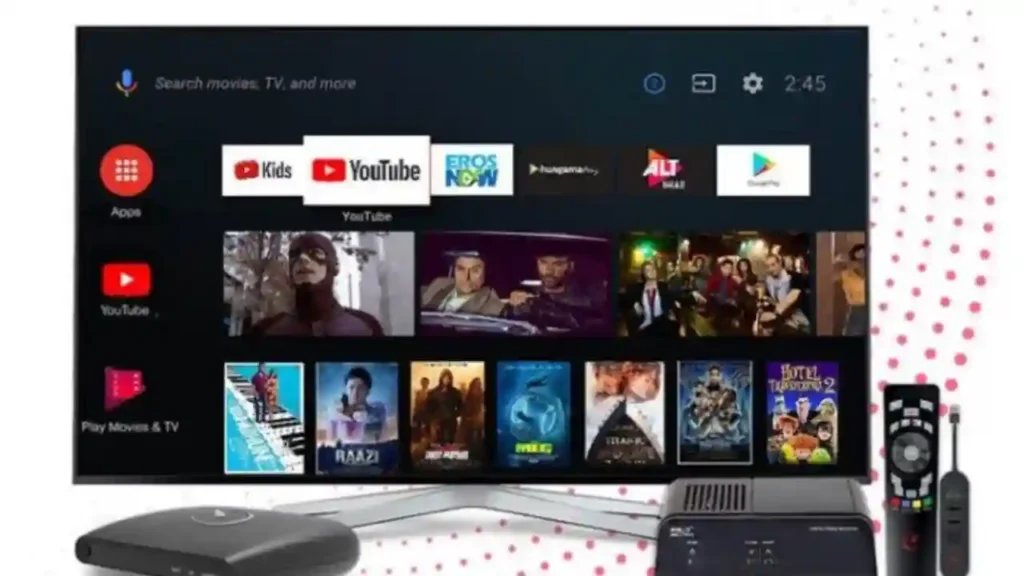
Android TV Box telah menjadi solusi populer untuk mengubah TV biasa menjadi smart TV dengan harga terjangkau. Dengan perangkat ini, Anda bisa menikmati berbagai konten streaming, aplikasi, game, dan banyak lagi, langsung dari TV Anda. Namun, untuk mendapatkan pengalaman terbaik, penting untuk memahami cara memilih, menginstal, dan mengoptimalkan Android TV Box Anda. Artikel ini akan membahas semua hal yang perlu Anda ketahui tentang Android TV Box, mulai dari tips memilih perangkat yang tepat hingga trik tersembunyi untuk memaksimalkan penggunaannya.
Memilih Android TV Box yang Tepat
1. Pertimbangkan Kebutuhan Anda
Sebelum membeli Android TV Box, luangkan waktu untuk merenungkan apa yang sebenarnya Anda inginkan dari perangkat ini. Apakah Anda seorang penggemar film dan acara TV yang ingin menikmati konten dalam resolusi tinggi, termasuk 4K atau bahkan 8K? Atau mungkin Anda seorang gamer yang mencari pengalaman bermain game yang lancar dan responsif di layar lebar? Atau Anda hanya ingin menjelajahi internet, memeriksa email, dan menggunakan media sosial dengan nyaman dari sofa Anda?
Mengetahui kebutuhan Anda akan membantu Anda mempersempit pilihan Anda dan memilih perangkat dengan spesifikasi yang sesuai. Misalnya, jika streaming 4K adalah prioritas utama Anda, pastikan untuk memilih perangkat dengan prosesor yang kuat dan dukungan untuk codec video terbaru. Jika Anda seorang gamer, RAM yang besar dan penyimpanan internal yang luas akan sangat penting. Dan jika Anda hanya ingin menjelajahi web dan menggunakan aplikasi dasar, perangkat yang lebih terjangkau dengan spesifikasi yang lebih rendah mungkin sudah cukup.
Selain itu, pertimbangkan juga fitur tambahan yang mungkin Anda inginkan. Beberapa Android TV Box dilengkapi dengan dukungan untuk asisten suara, seperti Google Assistant, yang memungkinkan Anda mengontrol perangkat dan mencari konten dengan perintah suara. Yang lain mungkin memiliki fitur seperti Chromecast built-in, yang memungkinkan Anda melakukan streaming konten dari ponsel atau tablet Anda langsung ke TV. Pikirkan tentang fitur mana yang paling penting bagi Anda dan pastikan untuk memilih perangkat yang menawarkannya.
2. Periksa Spesifikasi Teknis
Setelah Anda memiliki gambaran yang jelas tentang kebutuhan Anda, saatnya untuk mempelajari spesifikasi teknis dari berbagai Android TV Box yang tersedia. Ini mungkin tampak sedikit menakutkan pada awalnya, tetapi memahami beberapa spesifikasi kunci akan sangat membantu Anda membuat keputusan yang tepat.
- Prosesor: Prosesor adalah otak dari Android TV Box Anda, dan kinerjanya akan memengaruhi seberapa lancar perangkat Anda berjalan. Jika Anda berencana melakukan streaming konten 4K atau bermain game, pilih perangkat dengan prosesor yang kuat, seperti quad-core atau bahkan octa-core.
- RAM: RAM, atau Random Access Memory, adalah tempat perangkat Anda menyimpan data sementara saat sedang digunakan. Semakin besar RAM, semakin baik multitasking dan kinerja keseluruhan perangkat. Minimal 2GB RAM direkomendasikan, tetapi jika Anda berencana menggunakan banyak aplikasi atau bermain game, 4GB atau lebih akan lebih baik.
- Penyimpanan: Penyimpanan internal adalah tempat Anda menyimpan aplikasi, game, foto, video, dan file lainnya. Pastikan perangkat memiliki cukup penyimpanan internal untuk kebutuhan Anda. Anda juga bisa memilih perangkat dengan slot kartu microSD untuk ekspansi penyimpanan jika Anda membutuhkan lebih banyak ruang di masa depan.
- Konektivitas: Konektivitas adalah kunci untuk menghubungkan Android TV Box Anda ke perangkat lain dan internet. Pastikan perangkat memiliki port yang Anda butuhkan, seperti HDMI untuk menghubungkan ke TV, USB untuk menghubungkan perangkat penyimpanan eksternal atau periferal lainnya, Ethernet untuk koneksi internet kabel yang stabil, dan audio output untuk menghubungkan ke sistem suara Anda. Jika Anda berencana menggunakan Wi-Fi, pastikan perangkat mendukung standar Wi-Fi terbaru untuk kecepatan dan jangkauan yang optimal.
- Sistem Operasi: Sistem operasi adalah perangkat lunak yang menjalankan Android TV Box Anda. Pastikan perangkat menjalankan versi Android terbaru untuk akses ke aplikasi dan fitur terbaru. Selain itu, pertimbangkan juga antarmuka pengguna dari sistem operasi. Beberapa produsen menyesuaikan Android TV dengan antarmuka mereka sendiri, yang mungkin menawarkan fitur tambahan atau tampilan yang berbeda. Pilih antarmuka yang Anda sukai dan mudah digunakan.
3. Baca Ulasan dan Bandingkan Harga
Sebelum Anda melakukan pembelian, luangkan waktu untuk membaca ulasan dari pengguna lain dan ahli teknologi. Ulasan ini dapat memberikan wawasan berharga tentang kinerja dunia nyata dari Android TV Box yang Anda pertimbangkan, termasuk kekuatan dan kelemahannya. Perhatikan ulasan yang membahas hal-hal seperti kualitas streaming, kinerja game, kemudahan penggunaan, dan stabilitas perangkat lunak.
Selain itu, bandingkan harga dari berbagai penjual untuk memastikan Anda mendapatkan penawaran terbaik. Jangan terburu-buru membeli perangkat pertama yang Anda temukan. Luangkan waktu untuk berbelanja dan membandingkan harga dari berbagai toko online dan fisik. Anda mungkin terkejut melihat betapa banyak variasi harga yang ada untuk model yang sama.
Instalasi dan Pengaturan Awal
1. Hubungkan ke TV dan Daya
Setelah Anda memilih Android TV Box yang sempurna, saatnya untuk menginstalnya dan mulai menikmati pengalaman smart TV Anda. Langkah pertama adalah menghubungkan perangkat ke TV dan sumber daya.
- Hubungkan ke TV: Gunakan kabel HDMI berkualitas tinggi untuk menghubungkan Android TV Box ke port HDMI yang tersedia di TV Anda. Pastikan TV Anda disetel ke input HDMI yang benar.
- Hubungkan ke Daya: Sambungkan adaptor daya yang disertakan ke Android TV Box dan colokkan ke stopkontak. Pastikan stopkontak yang Anda gunakan memiliki daya yang cukup untuk mendukung perangkat.
2. Nyalakan dan Ikuti Petunjuk di Layar
Setelah perangkat terhubung dengan benar, nyalakan TV dan Android TV Box Anda. Anda akan melihat layar pengaturan awal yang akan memandu Anda melalui proses penyiapan perangkat.
- Hubungkan ke Jaringan: Langkah pertama biasanya adalah menghubungkan Android TV Box Anda ke jaringan Wi-Fi Anda. Pilih jaringan Anda dari daftar yang tersedia dan masukkan kata sandi Anda jika diperlukan. Jika Anda lebih suka koneksi kabel yang lebih stabil, Anda juga dapat menghubungkan perangkat ke router Anda menggunakan kabel Ethernet.
- Masuk ke Akun Google: Anda akan diminta untuk masuk ke akun Google Anda. Ini akan memungkinkan Anda mengakses Google Play Store untuk mengunduh aplikasi, serta layanan Google lainnya seperti YouTube dan Gmail.
- Instal Aplikasi yang Diperlukan: Setelah masuk, Anda mungkin diminta untuk menginstal beberapa aplikasi penting, seperti Google Play Services dan aplikasi streaming populer. Anda juga dapat memilih untuk menginstal aplikasi lain yang Anda inginkan nanti.
- Sesuaikan Pengaturan: Luangkan waktu untuk menjelajahi menu pengaturan dan menyesuaikan perangkat sesuai keinginan Anda. Anda dapat mengubah bahasa, mengatur zona waktu, menyesuaikan pengaturan tampilan, dan banyak lagi.
Tips dan Trik untuk Mengoptimalkan Android TV Box
1. Instal Aplikasi Penting
Setelah menyelesaikan pengaturan awal, saatnya untuk mulai menyesuaikan Android TV Box Anda dan menginstal aplikasi yang akan Anda gunakan. Google Play Store adalah tempat Anda akan menemukan sebagian besar aplikasi yang Anda butuhkan, tetapi Anda juga dapat menginstal aplikasi dari sumber lain jika Anda mau.
- Aplikasi Streaming: Ini adalah inti dari pengalaman Android TV Box Anda. Instal aplikasi streaming favorit Anda, seperti Netflix, Disney+, Hulu, Amazon Prime Video, HBO Max, YouTube, dan lainnya. Pastikan untuk memeriksa apakah aplikasi ini tersedia di wilayah Anda dan apakah Anda memiliki langganan yang diperlukan.
- Browser Web: Meskipun Anda mungkin tidak akan menggunakannya sesering di komputer atau ponsel Anda, browser web tetap berguna untuk menjelajahi internet di layar lebar. Google Chrome adalah pilihan populer, tetapi Anda juga dapat mencoba browser lain seperti Firefox atau Opera.
- Manajer File: Manajer file akan membantu Anda mengatur file dan folder di perangkat Anda. Anda dapat menggunakannya untuk menyalin, memindahkan, menghapus, dan mengganti nama file, serta membuat folder baru. Beberapa manajer file populer termasuk ES File Explorer, File Commander, dan Solid Explorer.
- Aplikasi Pembersih: Seiring waktu, perangkat Anda mungkin mulai melambat karena file sampah dan cache yang menumpuk. Aplikasi pembersih dapat membantu Anda menghapus file-file ini dan mengoptimalkan kinerja perangkat Anda. Beberapa aplikasi pembersih populer termasuk CCleaner, Clean Master, dan Nox Cleaner.
- Aplikasi Produktivitas: Jika Anda berencana menggunakan Android TV Box Anda untuk bekerja atau belajar, Anda mungkin ingin menginstal beberapa aplikasi produktivitas. Ini bisa termasuk aplikasi pengolah kata, spreadsheet, presentasi, dan manajemen tugas.
- Game: Jika Anda seorang gamer, jangan lupa untuk menginstal beberapa game favorit Anda. Google Play Store menawarkan berbagai macam game, mulai dari game kasual hingga game AAA. Pastikan untuk memeriksa persyaratan sistem game sebelum menginstalnya untuk memastikan perangkat Anda dapat menjalankannya dengan lancar.
2. Gunakan Remote atau Keyboard Nirkabel
Remote bawaan yang disertakan dengan Android TV Box Anda mungkin memadai untuk navigasi dasar dan kontrol pemutaran media, tetapi mungkin tidak nyaman untuk tugas yang lebih kompleks seperti mengetik atau menjelajahi web. Pertimbangkan untuk berinvestasi dalam remote atau keyboard nirkabel untuk meningkatkan pengalaman Anda.
- Remote Nirkabel: Remote nirkabel dengan touchpad atau kontrol gerakan dapat membuat navigasi antarmuka Android TV menjadi lebih mudah dan intuitif. Beberapa remote juga dilengkapi dengan tombol pintas khusus untuk aplikasi populer atau fungsi tertentu, yang dapat menghemat waktu Anda.
- Keyboard Nirkabel: Jika Anda berencana untuk melakukan banyak pengetikan, seperti saat mencari konten atau menulis email, keyboard nirkabel adalah suatu keharusan. Ini akan membuat pengetikan jauh lebih cepat dan nyaman dibandingkan dengan menggunakan keyboard di layar.
3. Atur Screen Saver
Screen saver tidak hanya membuat TV Anda terlihat lebih bagus saat tidak digunakan, tetapi juga dapat membantu mencegah burn-in pada layar Anda. Burn-in terjadi ketika gambar statis ditampilkan di layar untuk waktu yang lama, meninggalkan jejak permanen. Ini lebih mungkin terjadi pada TV layar datar lama, tetapi masih bisa terjadi pada TV LED dan OLED modern, terutama jika Anda sering menonton konten dengan elemen statis seperti logo saluran atau bilah informasi.
Dengan mengatur screen saver, Anda dapat memastikan bahwa gambar yang berbeda ditampilkan di layar saat perangkat Anda tidak digunakan, mengurangi risiko burn-in. Anda dapat memilih dari berbagai screen saver yang tersedia, seperti jam, foto, karya seni, atau bahkan umpan berita langsung. Beberapa Android TV Box bahkan memungkinkan Anda membuat screen saver khusus Anda sendiri menggunakan foto atau video Anda sendiri.
Selain mencegah burn-in, screen saver juga dapat menambahkan sentuhan personalisasi ke ruang tamu Anda. Bayangkan menampilkan foto keluarga favorit Anda atau karya seni yang indah di layar lebar saat Anda tidak menonton TV. Ini adalah cara yang bagus untuk membuat TV Anda menjadi bagian dari dekorasi rumah Anda, bahkan saat tidak digunakan.
4. Gunakan Kontrol Orang Tua
Jika Anda memiliki anak, kontrol orang tua adalah fitur penting yang harus Anda pertimbangkan. Dengan kontrol orang tua, Anda dapat membatasi akses ke konten yang tidak sesuai usia atau mengatur batas waktu menonton TV. Ini akan membantu Anda memastikan bahwa anak-anak Anda hanya menonton konten yang sesuai dan tidak menghabiskan terlalu banyak waktu di depan layar.
Sebagian besar Android TV Box menawarkan beberapa bentuk kontrol orang tua. Anda dapat mengatur PIN atau kata sandi untuk membatasi akses ke aplikasi atau pengaturan tertentu. Anda juga dapat mengatur batas waktu menonton TV atau memblokir konten berdasarkan peringkat usia. Beberapa perangkat bahkan memungkinkan Anda membuat profil pengguna yang berbeda untuk setiap anggota keluarga, sehingga setiap orang dapat memiliki pengalaman menonton TV yang disesuaikan.
Selain kontrol orang tua bawaan, Anda juga dapat menginstal aplikasi kontrol orang tua pihak ketiga dari Google Play Store. Aplikasi ini sering menawarkan fitur tambahan, seperti kemampuan untuk memantau aktivitas online anak Anda, memblokir situs web tertentu, atau bahkan melacak lokasi mereka.
5. Perbarui Perangkat Lunak Secara Teratur
Sama seperti ponsel cerdas atau komputer Anda, Android TV Box Anda juga memerlukan pembaruan perangkat lunak secara teratur. Pembaruan ini tidak hanya membawa fitur baru dan peningkatan kinerja, tetapi juga penting untuk keamanan perangkat Anda. Pembaruan perangkat lunak seringkali menyertakan tambalan keamanan yang memperbaiki kerentanan yang dapat dieksploitasi oleh peretas.
Sebagian besar Android TV Box akan memberi tahu Anda saat pembaruan perangkat lunak tersedia. Anda juga dapat memeriksa pembaruan secara manual di menu pengaturan. Pastikan untuk menginstal pembaruan segera setelah tersedia untuk menjaga perangkat Anda tetap aman dan berjalan dengan lancar.
Selain pembaruan sistem operasi, Anda juga harus memperbarui aplikasi yang Anda instal secara teratur. Pembaruan aplikasi seringkali menyertakan perbaikan bug, peningkatan kinerja, dan fitur baru. Anda dapat mengatur aplikasi untuk memperbarui secara otomatis atau memeriksa pembaruan secara manual di Google Play Store.
6. Manfaatkan Asisten Suara
Jika Android TV Box Anda mendukung asisten suara, seperti Google Assistant, manfaatkanlah sebaik mungkin. Asisten suara dapat membuat pengalaman menonton TV Anda jauh lebih nyaman dan menyenangkan. Anda dapat menggunakannya untuk mengontrol perangkat Anda, mencari konten, mendapatkan informasi, dan bahkan mengontrol perangkat rumah pintar lainnya yang kompatibel.
Berikut adalah beberapa cara Anda dapat menggunakan asisten suara di Android TV Box Anda:
- Kontrol Pemutaran Media: Anda dapat menggunakan perintah suara untuk memutar, menjeda, menghentikan, atau melewati konten media. Anda juga dapat menyesuaikan volume atau mencari konten tertentu.
- Cari Konten: Asisten suara dapat membantu Anda menemukan film, acara TV, video YouTube, atau konten lainnya dengan cepat dan mudah. Cukup ucapkan apa yang Anda cari, dan asisten suara akan menampilkan hasil yang relevan.
- Dapatkan Informasi: Anda dapat mengajukan pertanyaan kepada asisten suara tentang cuaca, berita, olahraga, atau topik lainnya. Asisten suara akan memberikan jawaban yang relevan dari web.
- Kontrol Perangkat Rumah Pintar: Jika Anda memiliki perangkat rumah pintar lainnya yang kompatibel dengan asisten suara, seperti lampu, termostat, atau kunci pintu, Anda dapat mengontrolnya langsung dari Android TV Box Anda.
Dengan sedikit latihan, Anda akan menemukan bahwa asisten suara dapat menjadi alat yang sangat berguna untuk mengontrol Android TV Box Anda dan meningkatkan pengalaman menonton TV Anda secara keseluruhan.
FAQ
1. Apakah Android TV Box memerlukan koneksi internet?
Ya, sebagian besar fitur dan fungsi Android TV Box memerlukan koneksi internet. Anda memerlukan koneksi internet untuk mengakses konten streaming, mengunduh dan memperbarui aplikasi, menggunakan asisten suara, dan banyak lagi. Namun, beberapa aplikasi dan fitur mungkin dapat digunakan secara offline, seperti memutar file media yang disimpan secara lokal atau menggunakan beberapa game offline.
2. Bisakah saya menginstal aplikasi dari luar Google Play Store?
Ya, Anda dapat menginstal aplikasi dari luar Google Play Store dengan mengaktifkan opsi “Sumber Tidak Dikenal” di pengaturan. Ini memungkinkan Anda untuk menginstal file APK yang diunduh dari internet atau sumber lain. Namun, berhati-hatilah saat menginstal aplikasi dari luar Google Play Store, karena bisa mengandung malware atau perangkat lunak berbahaya lainnya. Pastikan Anda hanya mengunduh aplikasi dari sumber tepercaya dan selalu periksa izin yang diminta oleh aplikasi sebelum menginstalnya.
3. Bagaimana cara mengatasi masalah buffering saat streaming?
Buffering adalah masalah umum yang dapat terjadi saat streaming konten video, terutama jika koneksi internet Anda lambat atau tidak stabil. Berikut adalah beberapa tips untuk mengatasi masalah buffering:
- Periksa Kecepatan Internet Anda: Pastikan koneksi internet Anda cukup cepat untuk streaming konten video. Anda dapat menggunakan alat uji kecepatan internet online untuk memeriksa kecepatan unduh dan unggah Anda.
- Kurangi Kualitas Streaming: Jika koneksi internet Anda lambat, coba kurangi kualitas streaming video. Sebagian besar aplikasi streaming memungkinkan Anda memilih kualitas video yang berbeda.
- Tutup Aplikasi Lain: Jika Anda menjalankan banyak aplikasi lain di latar belakang, ini dapat menghabiskan bandwidth dan menyebabkan buffering. Coba tutup aplikasi yang tidak Anda gunakan.
- Restart Perangkat Anda: Terkadang, masalah buffering dapat diselesaikan dengan me-restart Android TV Box dan router Anda. Ini akan menyegarkan koneksi internet Anda dan dapat membantu meningkatkan kinerja streaming.
- Hubungkan Menggunakan Ethernet: Jika memungkinkan, hubungkan Android TV Box Anda ke router Anda menggunakan kabel Ethernet, bukan Wi-Fi. Koneksi kabel biasanya lebih stabil dan dapat memberikan kecepatan yang lebih cepat, yang dapat membantu mengurangi buffering.
4. Bisakah saya menghubungkan perangkat penyimpanan eksternal ke Android TV Box?
Ya, sebagian besar Android TV Box dilengkapi dengan port USB yang memungkinkan Anda menghubungkan perangkat penyimpanan eksternal seperti hard drive eksternal atau flash drive USB. Anda dapat menggunakan perangkat penyimpanan eksternal ini untuk memutar file media yang disimpan di dalamnya, seperti film, acara TV, musik, atau foto. Anda juga dapat menggunakannya untuk memperluas penyimpanan internal perangkat Anda jika Anda kehabisan ruang.
5. Bagaimana cara mereset Android TV Box ke pengaturan pabrik?
Jika Anda mengalami masalah dengan Android TV Box Anda atau ingin menjualnya, Anda dapat meresetnya ke pengaturan pabrik. Ini akan menghapus semua data dan aplikasi di perangkat Anda dan mengembalikannya ke kondisi semula saat Anda pertama kali membelinya.
Untuk mereset Android TV Box Anda ke pengaturan pabrik, buka menu pengaturan, pilih “Penyimpanan & reset”, lalu pilih “Reset data pabrik”. Anda akan diminta untuk mengonfirmasi pilihan Anda. Setelah Anda mengonfirmasi, perangkat Anda akan mulai proses reset. Proses ini mungkin memakan waktu beberapa menit. Setelah selesai, perangkat Anda akan restart dan Anda akan diminta untuk menyelesaikan proses pengaturan awal lagi.
Kesimpulan
Android TV Box adalah cara yang fantastis untuk meningkatkan pengalaman menonton TV Anda dan mengubah TV biasa menjadi pusat hiburan yang cerdas dan terhubung. Dengan memilih perangkat yang tepat, menginstalnya dengan benar, dan mengikuti tips dan trik di artikel ini, Anda dapat memaksimalkan potensi Android TV Box Anda dan menikmati hiburan tanpa batas di ruang tamu Anda.
Ingatlah untuk selalu memperbarui perangkat lunak Anda, menjelajahi aplikasi baru, dan memanfaatkan fitur-fitur canggih seperti asisten suara untuk mendapatkan pengalaman terbaik. Dengan sedikit usaha, Anda dapat mengubah Android TV Box Anda menjadi perangkat yang tak tergantikan di rumah Anda. Selamat menikmati!
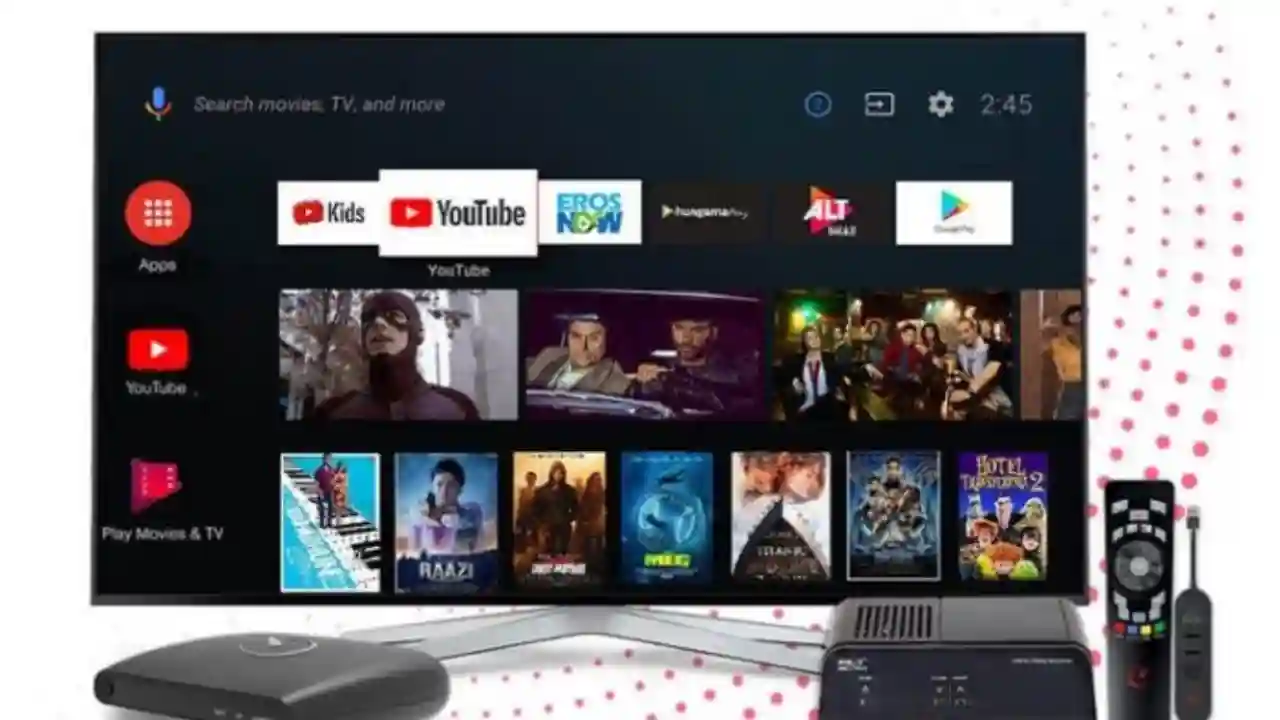
Tinggalkan Balasan